时间:2024-04-18 10:33:27 作者:娜娜 来源:系统之家 1. 扫描二维码随时看资讯 2. 请使用手机浏览器访问: https://m.xitongzhijia.net/xtjc/20240418/298002.html 手机查看 评论 反馈
如果你想要在自己的电脑上将Telnet服务进行添加,但是不清楚具体的操作方法,那么可以试着在[控制面板]中找到[程序和功能]选项,之后在[启用或关闭Windows功能]选项中勾选[Telnet客户端],即可完成设置。以下是详细操作过程,我们来了解下吧。
具体操作如下:
1. 我们在开始菜单中将控制面板找到之后,点击进入到操作页面中。
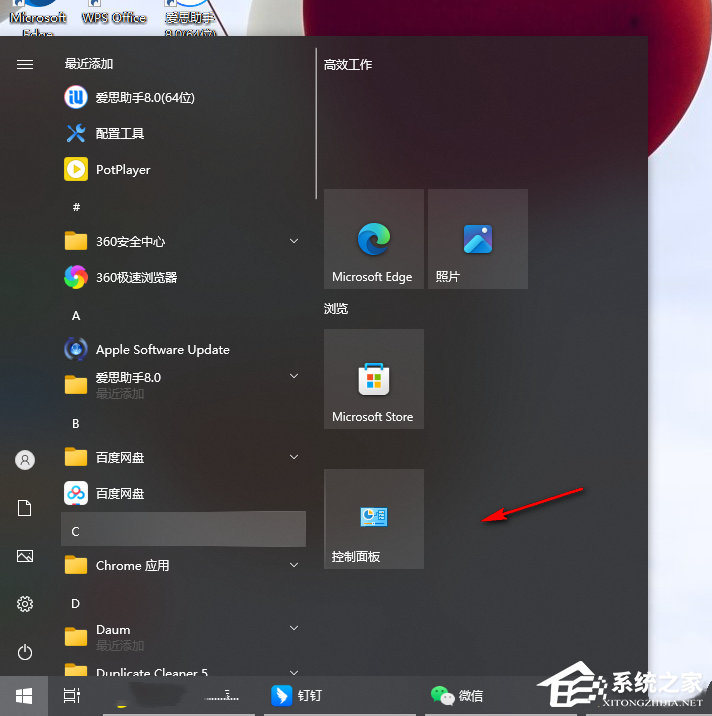
2. 进入之后,将页面右上角的查看方式选择为【大图标】,然后将页面上的【程序和功能】选项进行点击一下。

3. 这时候,我们就可以在页面的左侧位置将【启用或关闭Windows功能】选项进行左键点击一下。

4. 随后即可在页面上弹出一个设置窗口,我们需要滚动页面,将页面上的【Telnet客户端】这个选项找到。

5. 当前该选项是没有点击勾选的,你需要将该选项点击勾选上,然后点击下方的确定按钮保存设置就好了,如图所示。

以上就是系统之家小编为你带来的关于“Win10添加Telnet服务的完整步骤-【实用】”的全部内容了,希望可以解决你的问题,感谢您的阅读,更多精彩内容请关注系统之家官网。
发表评论
共0条
评论就这些咯,让大家也知道你的独特见解
立即评论以上留言仅代表用户个人观点,不代表系统之家立场